Быстро удалить или очистить все гиперссылки из текста в Word
Kutools для Word
Обычно, если вам нужно удалить гиперссылки из документа, приходится удалять их по одной в Word. Однако, функция «Удалить все гиперссылки в выбранном диапазоне» в Kutools для Word позволяет быстро удалить все гиперссылки из всего документа или выбранной части, сохраняя при этом исходный текст и форматирование.
Удалить или очистить все гиперссылки из текста во всем документе
Удалить или очистить все гиперссылки из текста в части документа
Рекомендуемые инструменты для повышения производительности в Word
Kutools for Word: Интеграция ИИ 🤖, более 100 расширенных функций экономят 50% времени на обработку документов.Бесплатная загрузка
Office Tab: Внедряет вкладки в стиле браузера в Word (и другие инструменты Office), упрощая навигацию между несколькими документами.Бесплатная загрузка
Нажмите Kutools > Удалить > Удалить все гиперссылки в выбранном диапазоне

Удалить или очистить все гиперссылки из текста во всем документе
Если вы хотите удалить или очистить все гиперссылки из текста во всем документе, как показано на скриншоте ниже, это можно сделать следующим образом:
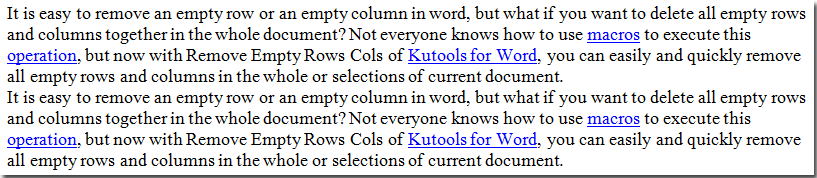
1. Откройте документ, из которого вы хотите удалить все гиперссылки. Затем примените утилиту, выбрав Kutools > Удалить > Удалить все гиперссылки в выбранном диапазоне.

2. Появится диалоговое окно, пожалуйста, нажмите OK для продолжения.
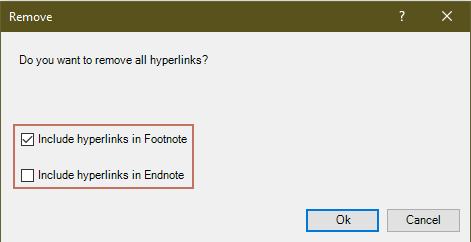
Затем появится диалоговое окно Гиперссылка, информирующее вас о количестве удаленных гиперссылок из документа. Нажмите OK, чтобы закрыть диалог.
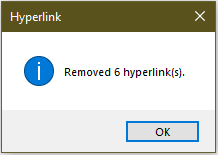
После этого вы увидите, что все гиперссылки удалены из текущего документа.
 |
 |
Удалить или очистить все гиперссылки из текста в части документа
Если вы хотите удалить гиперссылки только из текста в части документа, это можно сделать следующим образом:
1. Выберите часть документа, из которой вы хотите удалить все гиперссылки.
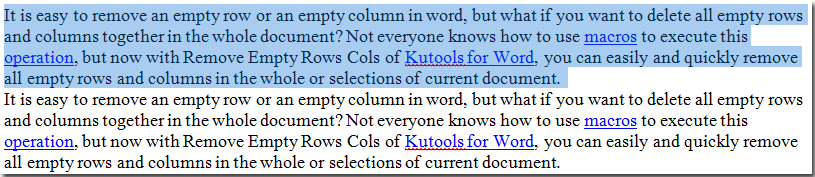
2. Примените утилиту, выбрав Kutools > Удалить > Удалить все гиперссылки в выбранном диапазоне.

Теперь все гиперссылки будут удалены из выбранного диапазона.
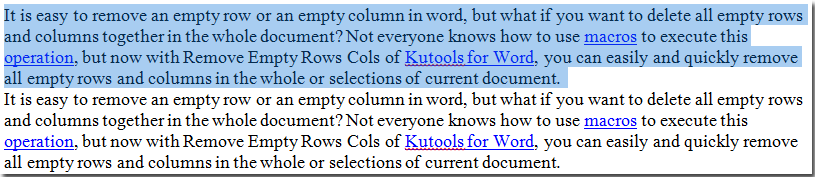 |
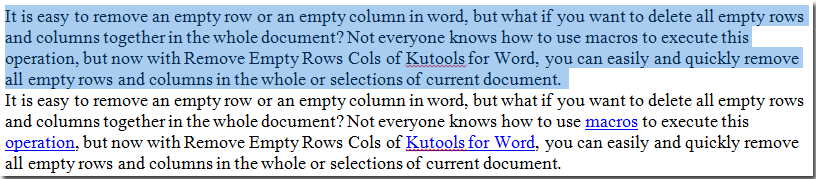 |
Связанные функции
- Быстро создать несколько гиперссылок, вставив одинаковый адрес ко всем одинаковым текстам в Word
- Быстро перечислить все гиперссылки, удалить все гиперссылки и управлять всеми гиперссылками в Word
Лучшие инструменты для повышения продуктивности в офисе
Kutools для Word — Поднимите свой опыт работы с Word благодаря более чем 100 выдающимся функциям!
🤖 AI-функции Kutools: AI Ассистент / Ассистент в Реальном Времени / Супер Полировка (Сохранение Формата) / Супер Перевод (Сохранение Формата) / Искусственный интеллект для редактирования / Проверка с помощью ИИ...
📘 Мастерство работы с документом: Разделить страницы / Объединить документы / Экспортировать выделенное в различных форматах (PDF/TXT/DOC/HTML...) / Пакетное преобразование в PDF...
✏ Редактирование содержания: Пакетный поиск и замена в нескольких файлах / Изменить размер всех изображений / Транспонировать строки и столбцы таблицы / Преобразовать таблицу в текст...
🧹 Легкая очистка: Удалите лишние пробелы / Разрывы разделов / Текстовые блоки / Гиперссылки / Для других инструментов удаления перейдите в группу Удалить...
➕ Креативные вставки: Вставить разделители тысяч / Флажки / Переключатели / QR-код / Штрихкод / Несколько изображений / Посмотрите больше в группе Вставить...
🔍 Точные выделения: Найти конкретные страницы / Таблицы / Фигуры / Абзацы заголовков / Улучшите навигацию с помощью дополнительных функций Выбрать...
⭐ Особые усовершенствования: Переход к любому расположению / Автоматическая вставка повторяющегося текста / Переключение между окнами документов /11 инструментов преобразования...

Лучшие инструменты для повышения продуктивности в офисе
Kutools для Word — 100+ инструментов для Word
- 🤖 AI-функции Kutools: AI Ассистент / Ассистент в Реальном Времени / Супер Полировка / Супер Перевод / Искусственный интеллект для редактирования / Проверка с помощью ИИ
- 📘 Мастерство работы с документом: Разделить страницы / Объединить документы / Пакетное преобразование в PDF
- ✏ Редактирование содержания: Пакетный поиск и замена / Изменить размер всех изображений
- 🧹 Легкая очистка: Удалить лишние пробелы / Удалить разрывы разделов
- ➕ Креативные вставки: Вставить разделители тысяч / Вставить флажки / Создать QR-коды